Page 1

LED zsebkivetítő
Használati útmutató
SP-P410M
A termék színe és kialakítása a típustól függően eltérhet,
és a termék műszaki jellemzői a teljesítmény javítása
céljából előzetes értesítés nélkül változhatnak.
Page 2

Tartalom
FŐBB BIZTONSÁGI ÓVINTÉZKEDÉSEK
TELEPÍTÉS ÉS CSATLAKOZTATÁS
Üzembe helyezés előtt . . . . . . . . . . . . . . . . . . . . . . . . . . . . . . . . . . . . . . 1-1
Karbantartás és ápolás . . . . . . . . . . . . . . . . . . . . . . . . . . . . . . . . . . . . . 1-2
Biztonsági óvintézkedések . . . . . . . . . . . . . . . . . . . . . . . . . . . . . . . . . . 1-3
A csomag tartalma . . . . . . . . . . . . . . . . . . . . . . . . . . . . . . . . . . . . . . . . . 2-1
A projektor üzembe helyezése . . . . . . . . . . . . . . . . . . . . . . . . . . . . . . . 2-2
Szintbeállítás az állítható lábakkal . . . . . . . . . . . . . . . . . . . . . . . . . . . . 2-3
Zoom- és fókuszbeállítás . . . . . . . . . . . . . . . . . . . . . . . . . . . . . . . . . . . 2-4
Képméret és vetítési távolság . . . . . . . . . . . . . . . . . . . . . . . . . . . . . . . 2-5
Számítógép csatlakoztatása . . . . . . . . . . . . . . . . . . . . . . . . . . . . . . . . . 2-6
A számítógépes környezet beállítása . . . . . . . . . . . . . . . . . . . . . . . . . 2-7
Támogatott megjelenítési módok . . . . . . . . . . . . . . . . . . . . . . . . . . . . . 2-8
Áramellátás . . . . . . . . . . . . . . . . . . . . . . . . . . . . . . . . . . . . . . . . . . . . . . . 2-9
A/V készülék csatlakoztatása audio-/videokábellel . . . . . . . . . . . . . 2-10
A/V készülék csatlakoztatása komponens/D-Sub kábellel . . . . . . . 2-11
USB-eszköz csatlakoztatása . . . . . . . . . . . . . . . . . . . . . . . . . . . . . . . 2-12
Kensington zár . . . . . . . . . . . . . . . . . . . . . . . . . . . . . . . . . . . . . . . . . . . 2-13
HASZNÁLAT
A készülék jellemzői . . . . . . . . . . . . . . . . . . . . . . . . . . . . . . . . . . . . . . . 3-1
A készülék elülső és felülnézete . . . . . . . . . . . . . . . . . . . . . . . . . . . . . . 3-2
Távirányító . . . . . . . . . . . . . . . . . . . . . . . . . . . . . . . . . . . . . . . . . . . . . . . 3-3
LED-jelzőfények . . . . . . . . . . . . . . . . . . . . . . . . . . . . . . . . . . . . . . . . . . . 3-4
A képernyő-beállítás menü használata (OSD: képernyőmenü) . . . . 3-5
MEDIA PLAY FUNKCIÓ
USB-tárolóeszközök használatával kapcsolatos óvintézkedések. . . 4-1
Photo . . . . . . . . . . . . . . . . . . . . . . . . . . . . . . . . . . . . . . . . . . . . . . . . . . . 4-2
Music . . . . . . . . . . . . . . . . . . . . . . . . . . . . . . . . . . . . . . . . . . . . . . . . . . . 4-3
Movie . . . . . . . . . . . . . . . . . . . . . . . . . . . . . . . . . . . . . . . . . . . . . . . . . . . . 4-4
Beállítások . . . . . . . . . . . . . . . . . . . . . . . . . . . . . . . . . . . . . . . . . . . . . . . . 4-5
Támogatott fájlok . . . . . . . . . . . . . . . . . . . . . . . . . . . . . . . . . . . . . . . . . . 4-6
WMA-használati specifikációk . . . . . . . . . . . . . . . . . . . . . . . . . . . . . . . 4-7
HIBAELHÁRÍTÁS
Mielőtt a szervizhez fordulna . . . . . . . . . . . . . . . . . . . . . . . . . . . . . . . . . 5-1
TOVÁBBI INFORMÁCIÓ
Műszaki leírás . . . . . . . . . . . . . . . . . . . . . . . . . . . . . . . . . . . . . . . . . . . . . 6-1
SAMSUNG WORLDWIDE ügyfélszolgálat . . . . . . . . . . . . . . . . . . . . . . 6-2
Megfelelő hulladékkezelés - Kizárólag Európa . . . . . . . . . . . . . . . . . . 6-3
Page 3
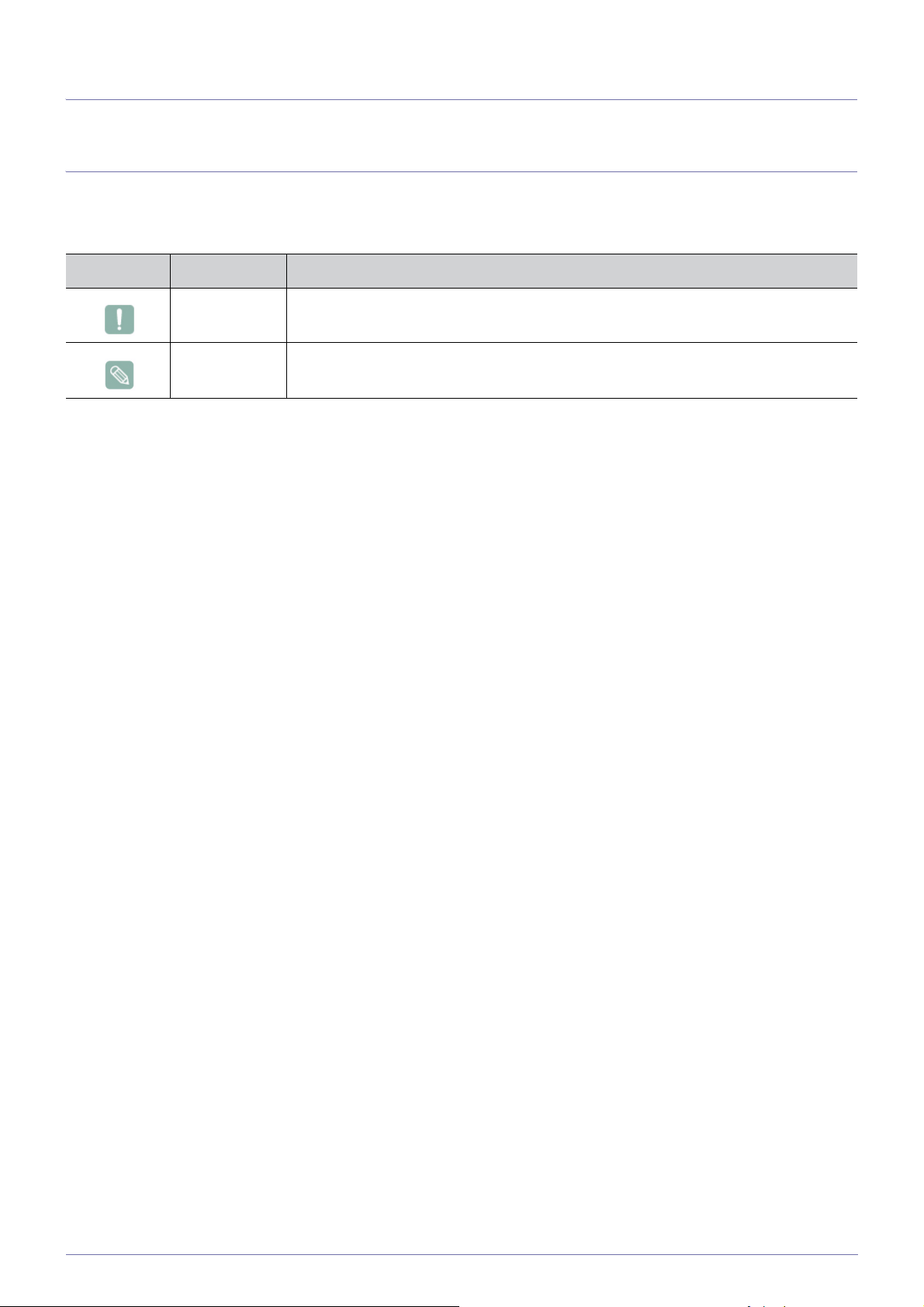
1Főbb biztonsági óvintézkedések
1-1 Üzembe helyezés előtt
A használati útmutatóban használt ikonok
IKON NÉV JELENTÉS
Figyelmeztetés
Megjegyzés Valamely funkció használatával kapcsolatos ötlet vagy tipp.
Azokat az eseteket jelzi, amikor előfordulhat, hogy a funkció nem működik vagy a beállítás
törlődik.
A használati útmutató használata
• A termék használatba vétele előtt maradéktalanul tanulmányozza át a biztonsági óvintézkedéseket.
• Ha problémát tapasztal, lapozza fel a „Hibaelhárítás” című fejezetet.
Szerzői jogvédelem
A jelen útmutatóban található információk a fejlesztéseknek köszönhetően külön értesítés nélkül megváltozhatnak.
Copyright © 2009 Samsung Electronics Co., Ltd. Minden jog fenntartva.
Jelen használati útmutató a Samsung Electronics, Co., Ltd. szerzői jogvédelme alatt áll.
A használati útmutató a Samsung Electronics, Co., Ltd írásos engedélye nélkül sem részben, sem teljes egészében nem
sokszorosítható, nem terjeszthető és semmiféle formában nem használható fel.
Főbb biztonsági óvintézkedések 1-1
Page 4
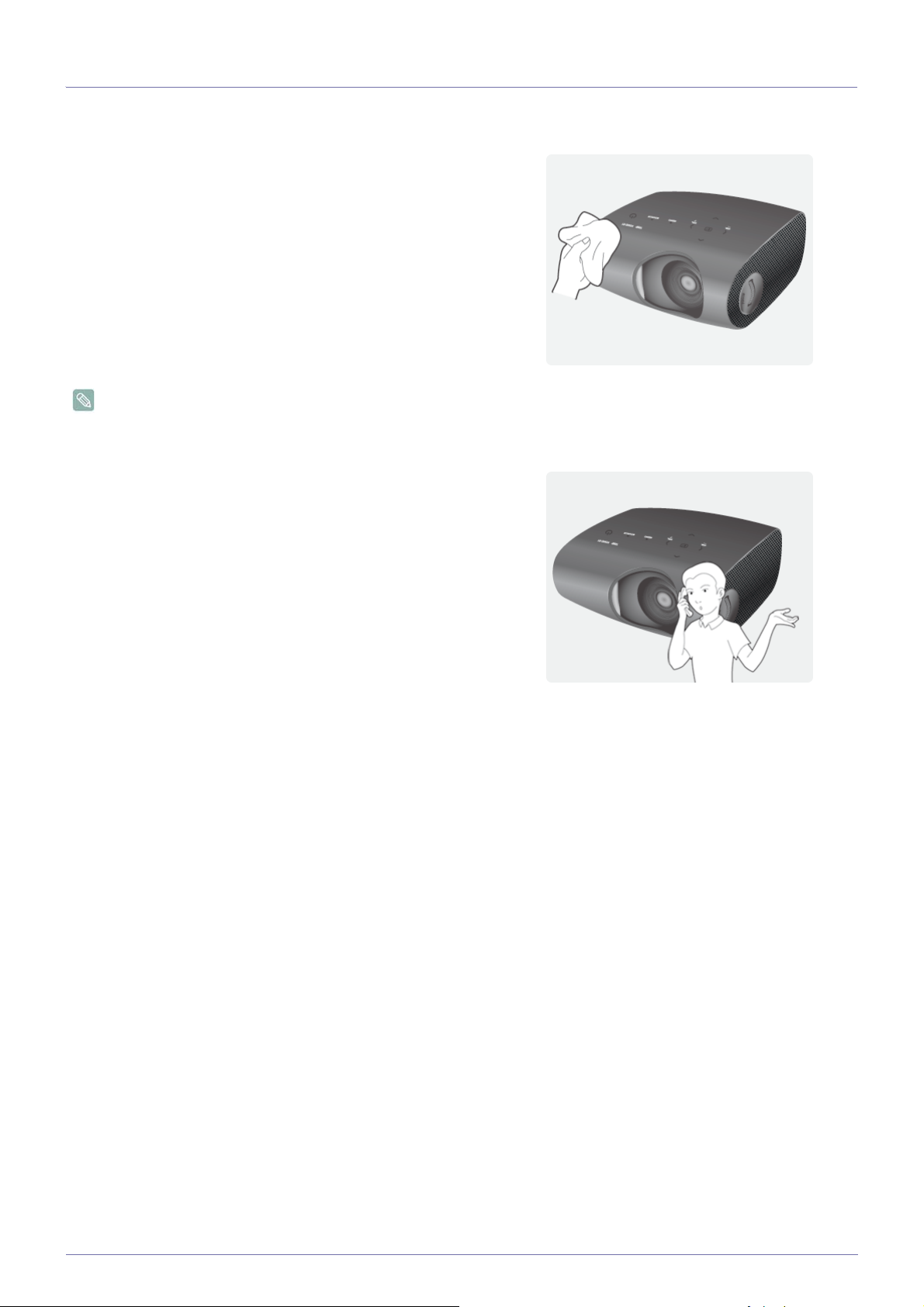
1-2 Karbantartás és ápolás
A projektor felületének és lencséjének megtisztítása
A projektort puha, száraz ruhával tisztítsa.
• Se gyúlékony anyaggal (pl. benzollal vagy hígítóval), se nedves
ronggyal ne tisztítsa a készüléket, mert ettől meghibásodhat.
• Ne kapargassa a képernyőt a körmével vagy éles tárggyal.
Ez maradandó karcolásokat, illetve a termék károsodását
okozhatja.
• A készüléket ne tisztítsa víz közvetlen ráfecskendezésével.
A készülékbe kerülő víz tüzet, áramütést vagy a termék hibás
működését okozhatja.
• A beszivárgó víz következtében fehér folt jelenhet meg a
projektor felszínén.
A folt kinézete és árnyalata típustól függően eltérhet.
A projektor belsejének megtisztítása
A kivetítő belsejének tisztítását bízza a szervizközpont munkatársaira.
• Ha por vagy egyéb anyag kerül a projektor belsejébe, forduljon a
szervizközponthoz.
1-2 Főbb biztonsági óvintézkedések
Page 5

1-3 Biztonsági óvintézkedések
A biztonsági óvintézkedéseket jelző ikonok
IKON NÉV JELENTÉS
Figyelem
Figyelmeztetés
Az ezzel a jellel ellátott óvintézkedések be nem tartása súlyos személyi sérülést vagy
halált okozhat.
Az ezzel a jellel ellátott óvintézkedések be nem tartása személyi sérülést vagy vagyoni
kárt okozhat.
A jelek jelentése
Ne hajtsa végre. Tartsa be.
Ne szerelje szét. A tápkábelt ki kell húzni a konnektorból.
Ne érintse meg.
Az áramütés elkerülése érdekében földelni
kell.
Áramellátás
A következő képek tájékoztató jellegűek, ezért típustól és országtól függően különbségek jelentkezhetnek.
Figyelem
A tápkábelt mindig csatlakoztassa megfelelően.
• Ellenkező esetben tűz veszélye állhat
Ne használjon sérült tápkábelt, dugaszt
vagy kilazult konnektort.
• Ellenkező esetben áramütés vagy tűz
Soha ne dugja be, illetve ne húzza ki a tápkábelt vizes kézzel.
• Ez áramütést okozhat.
Győződjön meg róla, hogy a tápkábelt földelt (csak 1-es szigetelési osztályú berendezéshez való) konnektorba csatlakoztatja.
• Különben fennáll az áramütés vagy a
fenn.
veszélye állhat fenn.
személyi sérülés veszélye.
Ne csatlakoztasson több elektromos készüléket egyetlen fali aljzathoz.
• Különben a konnektor túlmelegedhet,
ami tüzet okozhat.
A tápkábelt ne hajlítsa vagy csavarja meg
túlzottan, és ne helyezzen rá súlyos tárgyakat.
• Különben a sérült tápkábel áramütést
vagy tüzet okozhat.
Mozgatás előtt kapcsolja ki a készüléket,
húzza ki a tápkábelt, illetve a termékbe
csatlakoztatott egyéb vezetéket.
• Különben a sérült tápkábel áramütést
vagy tüzet okozhat.
Főbb biztonsági óvintézkedések 1-3
Page 6

Figyelmeztetés
Elhelyezés
Figyelem
A tápkábelt a konnektorból a csatlakozót, és
nem pedig a vezetéket megfogva húzza ki.
• Máskülönben tűz keletkezhet vagy
áramütést okozhat.
A készülék tisztítása előtt húzza ki a hálózati csatlakozót.
• Ezt tüzet vagy áramütést okozhat.
A tápkábelt könnyen hozzáférhető konnektorba csatlakoztassa.
• Ha a termék meghibásodik, az
áramellátás teljes megszakítása céljából
a tápkábelt ki kell húzni. Az áramellátás
nem szakítható meg teljesen mindössze
a terméken található bekapcsológomb
használatával.
A készülék be- és kikapcsolását ne a tápkábel bedugásával, illetve kihúzásával végezze. (Ne használja a hálózati kábelt
tápkapcsolóként.)
A tápkábelt tartsa hőforrásoktól távol.
Ne tegye ki a készüléket közvetlen napsütésnek, és ne helyezze hőforrás, pl. tűz vagy
fűtőtest közelébe.
• Ez lerövidítheti a termék élettartamát,
illetve tüzet okozhat.
Ha szekrényre vagy polcra helyezi a készüléket, ügyeljen arra, hogy annak elejét
tökéletesen megtámassza a bútordarab.
• Ellenkező esetben a készülék leeshet,
ami személyi sérülést vagy a termék
károsodását okozhatja.
• Ellenőrizze, hogy a szekrény vagy a
polc mérete megfelel-e a készülék
méretének.
A tápkábelt tartsa távol hőforrásoktól.
• A tápkábel burkolata megolvadhat, ami
áramütést vagy tüzet okozhat.
A készüléket ne tegye olyan helyre, ahol
por, pára (szauna), olaj, füst vagy víz (eső)
érheti, illetve ne használja járműben.
Ne helyezze a készüléket olyan helyre,
amely nem szellőzik megfelelően (pl. könyvespolcra vagy zárt szekrénybe).
• Különben a készülék túlmelegedhet, és
ezáltal tűz keletkezhet.
A készülék állványra vagy polcra helyezésekor ellenőrizze, hogy a készülék eleje nem
lóg-e le az állványról vagy a polcról.
• Ellenkező esetben a készülék leeshet,
ami meghibásodást vagy személyi
sérülést okozhat.
Égdörgés és villámlás esetén húzza ki a
tápkábelt.
• Máskülönben tűz keletkezhet vagy
áramütést okozhat.
Ne állítsa a készüléket erősen porosodó
helyre.
• Ez áramütést vagy tüzet okozhat.
1-3 Főbb biztonsági óvintézkedések
Page 7
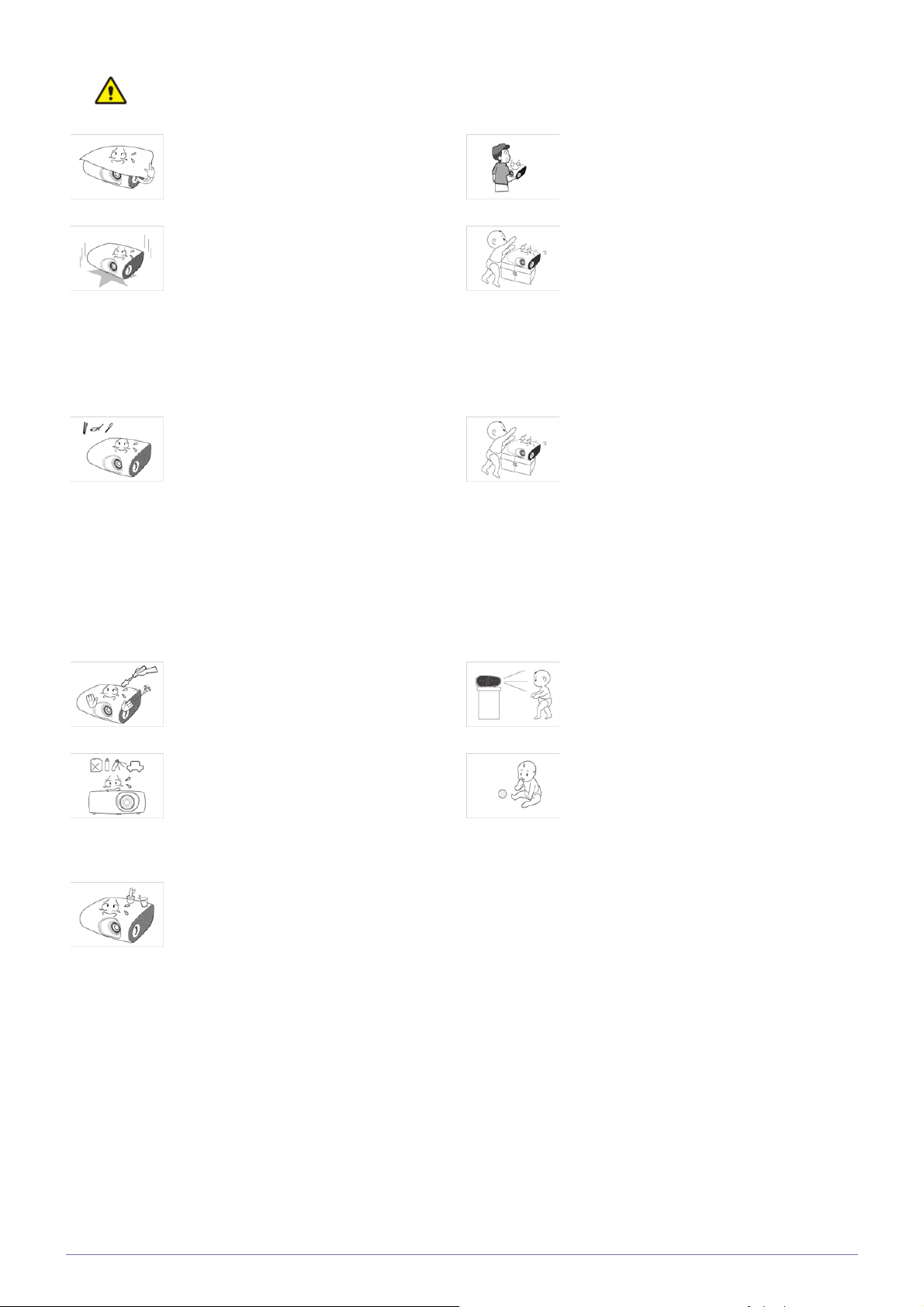
Figyelmeztetés
Ne takarja le a termék szellőzőnyílását
abrosszal vagy függönnyel.
• Különben a készülék túlmelegedhet, és
ezáltal tűz keletkezhet.
A készüléket óvatosan tegye le.
• Ha nem így tesz, a készülék
meghibásodhat, illetve személyi sérülést
okozhat.
Használati tudnivalók
Ne helyezzen fémtárgyakat, például fémpálcát, érmét, hajtűt, illetve gyúlékony tárgyakat a készülék belsejébe (a
szellőzőnyílásokon, csatlakozókon stb.
keresztül).
• Ha a termék belsejébe víz vagy idegen
anyag kerül, kapcsolja ki a készüléket,
húzza ki tápkábelt és lépjen kapcsolatba
a szakszervizzel.
• Különben tűz keletkezhet, illetve fennáll
az áramütés és a készülék
meghibásodásának veszélye.
Ne szerelje szét és ne próbálja meg megjavítani vagy átépíteni a készüléket.
Ügyeljen arra, hogy szállítása közben a
készülék ne essen le.
• Ez a készülék meghibásodásához vagy
személyi sérüléshez vezethet.
Ne szerelje fel a készüléket olyan helyre,
ahol gyermekek elérhetik.
• A gyerekek véletlenül leránthatják a
készüléket, ami személyi sérülést
okozhat.
Ne engedje, hogy gyermekek a készülékre
különböző tárgyakat, például játékokat vagy
süteményt helyezzenek.
• Amikor a gyerekek megpróbálják
levenni ezeket a tárgyakat, a készülék
leeshet és személyi sérülést okozhat.
Ne nézzen bele közvetlenül a lámpa fényébe, és ne vetítsen senkinek a szemébe.
• Ha a készülék javításra szorul, forduljon
a szervizközponthoz.
A termék közelében ne használjon, illetve
ne tartson gyúlékony anyagokat és tárgyakat.
• Ez robbanást vagy tüzet okozhat.
Ne helyezzen fémből készült vagy folyadékot tartalmazó edényt (pl. vázát, virágcserepet, innivalót, kozmetikumot vagy
gyógyszert) a készülék tetejére.
• Ha a termék belsejébe víz vagy idegen
anyag kerül, kapcsolja ki a készüléket,
húzza ki tápkábelt és lépjen kapcsolatba
a szakszervizzel.
• Különben tűz keletkezhet, illetve fennáll
az áramütés és a készülék
meghibásodásának veszélye.
• Ez különösen gyermekek esetén
veszélyes.
A távirányító elemeinek eltávolításakor gondoskodjon róla, hogy azokat a gyermekek
ne nyelhessék le. Az elemeket tartsa távol
gyermekektől.
• Az elem lenyelése esetén azonnal
forduljon orvoshoz.
Főbb biztonsági óvintézkedések 1-3
Page 8

Figyelmeztetés
Ha a termék furcsa hangot, égett szagot
vagy füstöt bocsát ki, azonnal húzza ki a
tápkábelt, és lépjen kapcsolatba a szakszervizzel.
• Máskülönben tűz keletkezhet vagy
áramütést okozhat.
A porral, vízzel vagy idegen anyagokkal
érintkező hálózati csatlakozó tűit és csatlakozóaljzatát alaposan tisztítsa meg.
• Ezt tüzet vagy áramütést okozhat.
Tisztításkor húzza ki a tápkábelt, és a készülék áttörléséhez használjon száraz ruhát.
• A készülék tisztításához ne használjon
viaszt, benzolt, alkoholt, hígítót, rovarölő
szert, illatosítót, kenőanyagot vagy
tisztítószert.
Ez a termék külsejének
eldeformálódásához, illetve a feliratok
leválásához vezethet.
Ha hosszú ideig nem használja a készüléket (pl. elutazik otthonról), húzza ki a tápkábelt a konnektorból.
Ha idegen anyag kerül a készülékbe, kapcsolja ki, húzza ki a csatlakozót a fali aljzatból, majd forduljon a szervizközpont
munkatársaihoz.
Ne használja a meghibásodás jeleit (pl.
nincs kép vagy hang) mutató készüléket.
• Kapcsolja ki haladéktalanul a
készüléket, húzza ki a tápkábelt a fali
csatlakozóaljzatból, és forduljon a
szervizközponthoz.
Gázszivárgás esetén ne érintse meg a készüléket és a tápkábelt, és azonnal szellőzt-
essen.
• Szikra keletkezése robbanást vagy tüzet
okozhat.
• Vihar vagy villámlás idején ne érjen
hozzá a tápkábelhez vagy az
antennakábelhez.
Ne érjen hozzá a készülék lencséjéhez.
• Ez a lencsék károsodását okozhatja.
• Ha ezt elmulasztja, a felgyülemlő por
miatti túlmelegedés vagy rövidzárlat
tüzet, illetve áramütést okozhat.
Ha a készüléket olyan helyen használja,
ahol a működési feltételek jelentős mért-
ékben változnak, a különböző környezeti
hatások súlyos minőségi problémát okozhatnak. Ez esetben először kérjen segítséget a telefonos ügyfélszolgálat
munkatársaitól.
• Ilyenek lehetnek a mikroszkopikus
pornak, vegyi anyagoknak, túl magas
vagy túl alacsony hőmérsékletnek,
illetve magas páratartalomnak kitett
helyek, mint pl. a repülőterek vagy
állomások, ahol a készüléket hosszú
ideig folyamatosan használják stb.
Ha leejti a készüléket, vagy ha annak burkolata sérült, kapcsolja ki a készüléket, és
húzza ki a tápkábelt. Hívja a szakszervizt.
• Ezzel tüzet vagy áramütést okozhat.
A távirányítót asztalon tárolja.
• Ha rálép a távirányítóra, eleshet és
megsértheti magát, vagy károsodhat a
termék.
Késsel vagy kalapáccsal ne érjen hozzá a
készülék külső részeihez.
A projektor lencséjén levő szennyeződés és
folt eltávolításához használjon tisztítópermetet vagy semleges hatású mosószerrel
és vízzel átitatott törlőkendőt.
A projektor belsejét évente legalább egy
alkalommal tisztíttassa meg a szervizközpontban.
1-3 Főbb biztonsági óvintézkedések
Page 9

Az égési sérülések elkerülése érdekében
ne érjen hozzá a szellőzőnyílásokhoz és a
lámpához a készülék működése közben,
illetve közvetlenül annak kikapcsolását követően.
Ne használjon vízpermetet vagy nedves
törlőkendőt a készülék tisztításához. Ne
használjon a készülék műanyag részeinek
(pl. készülékház) tisztításához vegyszereket, pl. mosószert, ipari vagy gépkocsifényezőt, maró hatású szert, viaszt, benzint és
alkoholt, mert a felsorolt szerek károsíthatják a projektort.
Ne nyissa ki a készülék burkolatait.
• Ez a készülék belsejében levő
magasfeszültségű áram miatt veszélyes
lehet.
Ne érjen hozzá a szellőzőnyíláshoz, amikor
a projektor be van kapcsolva, mert a nyílásból forró levegő áramlik.
Ne helyezzen hőre érzékeny tárgyakat a
projektor közelébe.
Ne használjon ismeretlen akkumulátortípusokat.
A szellőzőnyílás azt követően is forró marad
még egy ideig, hogy kikapcsolta a készüléket. Tartsa kezét és testének többi részét a
szellőzőnyílástól távol.
Testével ne kerüljön a projektorlámpa közelébe. A lámpa forró.
(Gyermekek és érzékeny bőrű személyek
esetében fokozott elővigyázatosság ajánlott.)
Főbb biztonsági óvintézkedések 1-3
Page 10

2 Telepítés és csatlakoztatás
2-1 A csomag tartalma
• Csomagolja ki a terméket, és ellenőrizze, hogy a csomag tartalmazza-e a következő tartozékok mindegyikét.
• Őrizze meg a csomagolás dobozát a készülék későbbi szállításának esetére.
Kivetítő
TARTALOM
Gyors útmutató Garancialevél Használati útmutató Tápkábel
Távirányító / 1 db elem (CR
2025, nem minden régióban)
Törlőkendő Adapter D-sub kábel
2-1 Telepítés és csatlakoztatás
Page 11
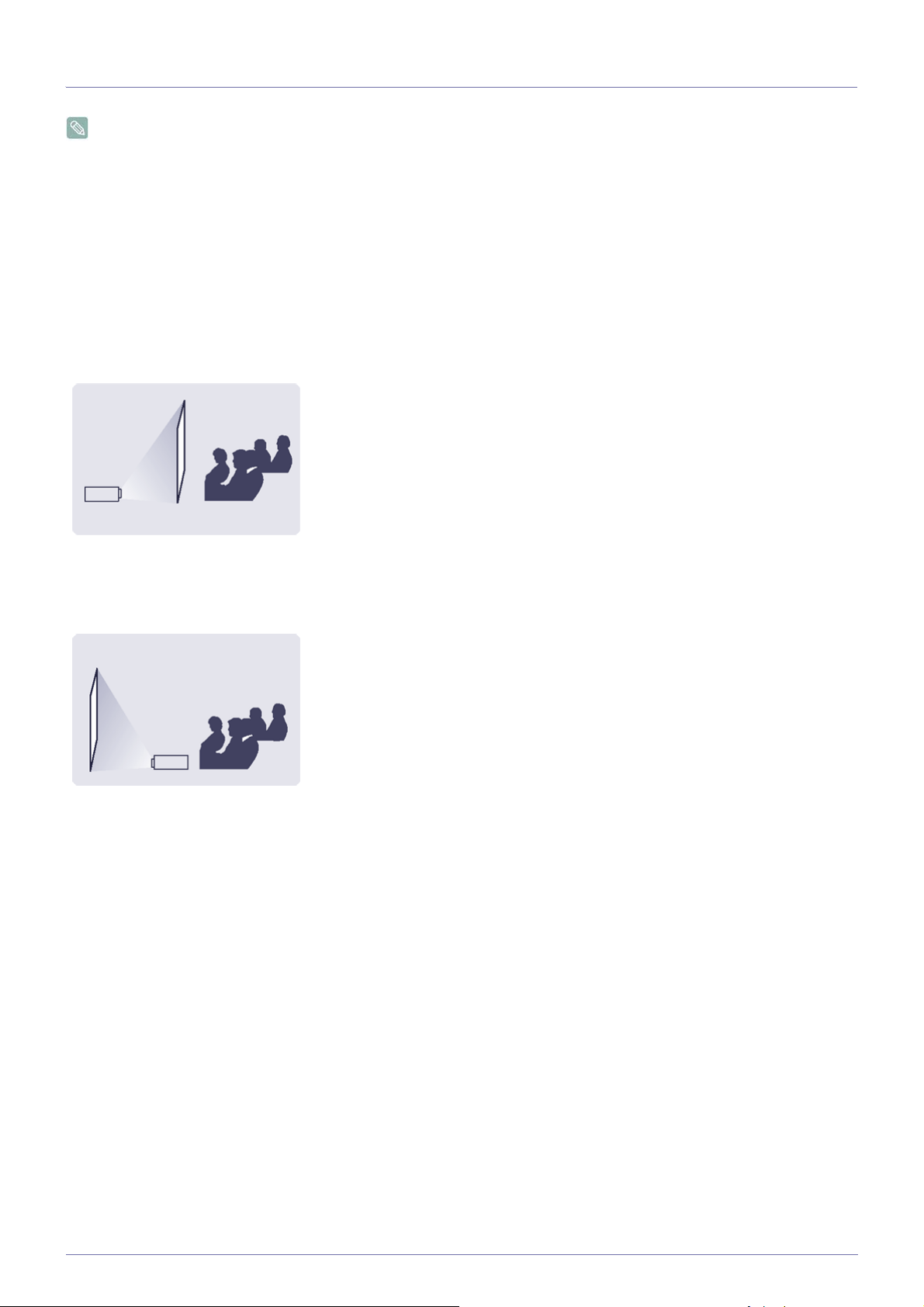
2-2 A projektor üzembe helyezése
A projektort úgy helyezze el, hogy a projektorból érkező fénynyaláb merőlegesen érkezzen a vetítési felületre.
• A projektort úgy állítsa be, hogy az objektív a vetítési felület közepére mutasson. Ha a vetítési felület nem függőleges,
előfordulhat, hogy a vetített kép nem téglalap alakú lesz.
• A vetítővásznat ne helyezze világos környezetbe. Ha a vetítési felületre túl sok fény esik, a vetített kép nem lesz elég
tiszta.
• Ha világos környezetben kíván vetíteni, használjon függönyt.
• A projektor a következő helyeken használható: Front-Floor / Front-Ceiling / Rear-Floor / Rear-Ceiling.(Az elhelyezési
beállítások megtekintése)
Ha a projektort a vetítővászon mögött helyezi el, a kép akkor lesz látható,
ha félig átlátszó vetítővásznat használ.
Menu > Setup > Install > Rear-Floor
Ha a projektort a vetítővászonnal szemben helyezi el, a kép akkor lesz látható,
ha a projektort arra az oldalra helyezi, ahonnan a vetítővásznat
nézi.
Menu > Setup > Install > Front-Floor
Telepítés és csatlakoztatás 2-2
Page 12

2-3 Szintbeállítás az állítható lábakkal
A projektor vetítési magassága 3 fokozatba állítható.
A projektor helyzetétől függően a kép trapéz alakban torzulhat.
A projektor vetítési magassága az állítható lábakkal módosítható.
2-3 Telepítés és csatlakoztatás
Page 13
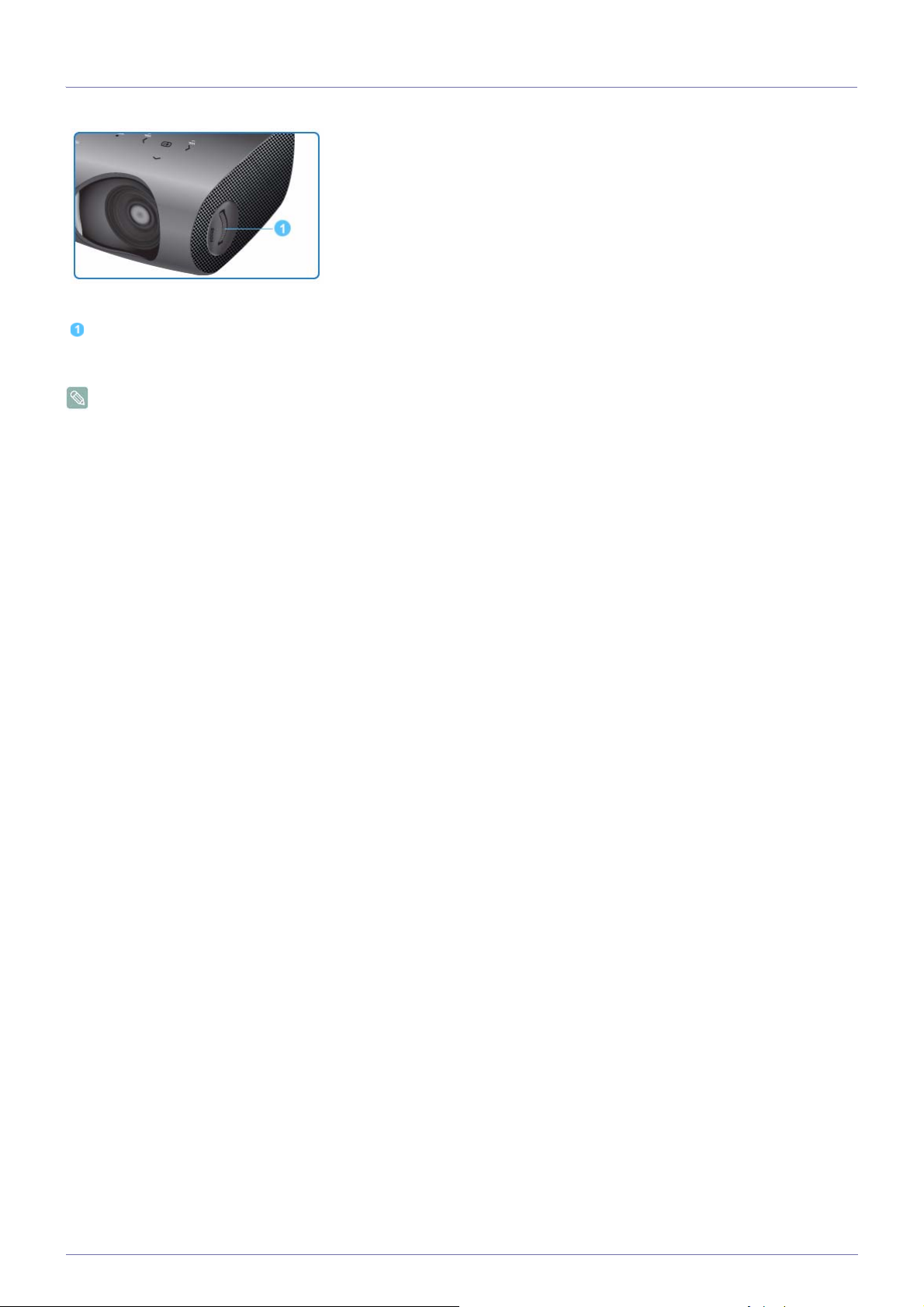
2-4 Zoom- és fókuszbeállítás
A fókuszállító gyűrűvel állítsa be a képet a vetítővászonnak megfelelően.
Fókuszállító gyűrű
Ha a készüléket a megadott vetítési távolságon kívülre helyezi (lásd Képméret és vetítési távolság), az élesség nem
állítható be megfelelően.
Telepítés és csatlakoztatás 2-4
Page 14

2-5 Képméret és vetítési távolság
A projektort helyezze vízszintes, sima felületre, és az optimális képminőség érdekében az állítható lábakkal állítsa be a készülék
vetítési magasságát.
Ha a kép nem tiszta, állítsa be a fókuszállító gyűrűvel, illetve tegye előrébb vagy hátrább a projektort.
1. A vetített kép magassága és átlóhossza a vetítési távolság függvényében
A
VETÍTŐVÁSZO
N HELYZETE
A B C D E F G
Vetítési tarto-
68 cm 104 cm 140 cm 176 cm 212 cm 248 cm 283 cm
mány
A vetített kép
30 cm 46 cm 61 cm 76 cm 91 cm 106 cm 122 cm
magassága
Képátló 50,8 cm 76,2 cm 101,6 cm 127 cm 152,4 cm 177,8 cm 203,2 cm
A vetítési távolság a projektor és a vetítési felület közötti vízszintesen mért távolság.
2. Ha a P410 projektor vetítési távolsága a képátlónak megfelelő, tiszta, (trapéz alakú) torzulástól mentes képet láthat.
2-5 Telepítés és csatlakoztatás
Page 15

2-6 Számítógép csatlakoztatása
1. Csatlakoztassa a projektor hátoldalán található [PC IN] csatlakozót a számítógép monitorának kimeneti csatlakozójához PC
videokábellel.
2. A csatlakoztatás befejezése után csatlakoztassa mind a projektor, mind a számítógép tápkábelét.
3. A projektor [VIDEO/PC AUDIO IN] bemeneti portját audiokábellel csatlakoztassa a számítógép hangszórókimeneti
csatlakozójához.
A készülék támogatja a plug and play funkciót, ezért Window XP használata esetén a számítógépen nem szükséges
telepíteni az illesztőprogramot.
A projektor használata
1. Kapcsolja be a projektort, nyomja meg a [SOURCE] gombot, és válassza a <PC> opciót.
Ha nem elérhető a <PC> mód, ellenőrizze, megfelelő-e a számítógépes videokábel csatlakoztatása.
2. Kapcsolja be a számítógépet és ha szükséges, állítsa be a számítógépes környezetet.
3. Állítsa be a képet (Auto Adjustment).
Telepítés és csatlakoztatás 2-6
Page 16

2-7 A számítógépes környezet beállítása
Ellenőrizze a következőket, mielőtt a számítógéphez csatlakoztatná a projektort.
1. Kattintson jobb egérgombbal a Windows asztalon, majd kattintson a [Testreszabás] lehetőségre. Megjelenik a
<Képernyőbeállítások> fül.
2. Kattintson a [Beállítások] fülre, és végezze el a <Képernyőfelbontás> beállítását, ehhez vegye figyelembe a <Felbontás>
pontnál található információkat a kivetítő által támogatott megjelenítési módok táblázatában. A <Színminőség> beállítást nem
szükséges módosítani.
3. Kattintson a [Speciális] gombra. Megjelenik egy újabb ablak.
4. Kattintson a [Monitor] fülre, és végezze el a <Képernyőfrissítési gyakoriság> beállítását, ehhez vegye figyelembe a
<Függőleges frekvencia> pontnál található információkat Támogatott felbontás/méret a különböző módok esetén
táblázatából.
Ezzel mind a függőleges, mind pedig a vízszintes frekvenciát megadhatja.
5. Az [OK] gombra kattintva zárja be az ablakot, majd ismét az [OK] gombra kattintva zárja be a <Tulajdonságok> ablakot is. A
számítógép valószínűleg automatikusan újraindul.
2-7 Telepítés és csatlakoztatás
Page 17

6. Kapcsolja ki a számítógépet és csatlakoztassa a projektort.
• Az eljárás a számítógéptől vagy a használt Windows verziótól függően eltérő lehet.
(Például a [Testreszabás] helyett [Tulajdonságok (R)] látható, amint az az 1. pontnál látható.)
• Számítógépes monitorként használva a készülék max. 32 bit/pixeles színmélység-beállítást támogat.
• A monitor gyártmányától és a használt Windows verziótól függően a kivetített kép eltérhet a képernyőn láthatótól.
• A projektor számítógéphez csatlakoztatása esetén ellenőrizze, hogy a számítógép beállításai egyeznek-e a projektor
által támogatott megjelenítési beállításokkal. Ellenkező esetben jeltovábbítási vagy jelfogadási problémák léphetnek fel.
Telepítés és csatlakoztatás 2-7
Page 18

2-8 Támogatott megjelenítési módok
FELBONTÁS
VÍZSZINTES
FREKVENCIA
(KHZ)
FÜGGŐLEGES
FREKVENCIA
(HZ)
ÓRAFREKVENCI
A (MHZ)
POLARITÁS
IBM, 640 x 350 31,469 70,086 25,175 +/-
IBM, 640 x 480 31,469 59,940 25,175 -/-
IBM, 720 x 400 31,469 70,087 28,322 -/+
MAC, 640 x 480 35,000 66,667 30,240 -/-
MAC, 832 x 624 49,726 74,551 57,284 -/-
VESA, 640 x 350 37,861 85,080 31,500 +/-
VESA, 640 x 400 37,861 85,080 31,500 +/-
VESA, 640 x 480 37,861 72,809 31,500 -/-
VESA, 640 x 480 37,500 75,000 31,500 -/-
VESA, 640 x 480 43,269 85,008 36,000 -/-
VESA, 720 x 400 37,927 85,039 35,500 -/+
VESA, 800 x 600 35,156 56,250 36,000 +/+
VESA, 800 x 600 37,879 60,317 40,000 +/+
VESA, 800 x 600 48,077 72,188 50,000 +/+
VESA, 800 x 600 46,875 75,000 49,500 +/+
VESA, 800 x 600 53,674 85,061 56,250 +/+
VESA, 1024 x 768 48,363 60,004 65,000 -/-
VESA, 1024 x 768 56,476 70,069 75,000 -/-
VESA, 1024 x 768 60,023 75,029 78,750 +/+
VESA, 1024 x 768 68,677 84,997 94,500 +/+
VESA, 1280 x 1024 63,981 60,020 108,000 +/+
Ha csatlakoztatott számítógépkábel esetén kb. húsz (20) másodpercig nincs bemenő jel, a készülék automatikusan
kikapcsol.
2-8 Telepítés és csatlakoztatás
Page 19

2-9 Áramellátás
A projektor hátulja
1. Csatlakoztassa az adaptert a tápcsatlakozóhoz.
2. Csatlakoztassa a tápkábelt az adapterhez, majd a fali aljzathoz.
3. Az áram csatlakoztatása után a kép automatikusan megjelenik. A csatlakoztatás közben ne nézzen bele az objektívbe.
Csak engedélyezett adaptert használjon.
Telepítés és csatlakoztatás 2-9
Page 20

2-10 A/V készülék csatlakoztatása audio-/videokábellel
1. Videokábellel csatlakoztassa a projektor [VIDEO IN (sárga)] bemeneti portját a videoberendezés VIDEO OUT (sárga)
portjához.
Audiokábellel csatlakoztassa a projektor [L-AUDIO-R] bemeneti portját a külső eszköz (pl. DVD-lejátszó, videomagnó vagy
videokamera) Audio (L) és Audio (R) kimeneti portjához.
2. Az összekötés után csatlakoztassa mind a projektor, mind a DVD-lejátszó, videomagnó vagy videokamera tápkábelét.
A projektor használata
1. Kapcsolja be a projektort, és a [SOURCE] gomb megnyomásával válassza ki a csatlakoztatott készüléket (DVD-berendezést,
videomagnót vagy videokamerát).
2. Ha nincs kiválasztva a megfelelő mód, ellenőrizze, hogy a videokábel megfelelően csatlakozik-e.
• A kábelek csatlakoztatása előtt ellenőrizze, hogy a projektor és a videoberendezés ki van-e kapcsolva.
• A <Video> módban a fényerő alacsonyabb, mint <PC> és <MEDIA PLAY> módban.
2-10 Telepítés és csatlakoztatás
Page 21

2-11 A/V készülék csatlakoztatása komponens/D-Sub kábellel
1. D-Sub/komponens kábellel (külön megvásárolható) csatlakoztassa a projektor hátulján található [PC IN] bemeneti csatlakozót
az AV-eszköz COMPONENT csatlakozójához.
2. Audiokábellel (külön megvásárolható) csatlakoztassa a projektor hátulján található hangbemeneti csatlakozót.
Telepítés és csatlakoztatás 2-11
Page 22

2-12 USB-eszköz csatlakoztatása
1. Filmek fényképek és zenék megtekintéséhez, illetve lejátszásához csatlakoztassa az USB-készüléket a projektor hátulján
található USB-csatlakozóhoz.
Használható fájlrendszerek: FAT, FAT32 (az NTFS nem támogatott.)
A több partíció használata nem támogatott.
A Multi-Card kártyaolvasó készülékek nincsenek támogatva.
2-12 Telepítés és csatlakoztatás
Page 23

2-13 Kensington zár
Kensington zár
A lopásgátló Kensington-zár (külön megvásárolható) segítségével az eszköz lezárható, így nyilvános helyeken is biztonságosan
használható. A zár formája és használata típustól és gyártótól függően eltérhet, ezért további információért lapozza fel a zár
használati útmutatóját.
A készülék lezárása
1. Helyezze be a zár záró részét a terméken található Kensington-zár nyílásba, majd fordítsa el zárás irányba.
2. Csatlakoztassa a Kensington-zár kábelét.
3. Rögzítse a Kensington-zár vezetékét egy asztalhoz vagy egyéb súlyos tárgyhoz.
A zárszerkezetet elektronikai üzletben vagy webáruházban vásárolhatja meg.
Telepítés és csatlakoztatás 2-13
Page 24

3 Használat
3-1 A készülék jellemzői
• Hordozható kivitel
•Kis méret.
• Könnyű súly.
• Filmek, fényképek és zenék megtekintése, illetve lejátszása USB-készülékkel.
• Újgenerációs háttérfény fényforrás és LED lámpa
• Hatékony energiamegtakarítás alacsony feszültség használatával.
• Garantált hosszú élettartam.
3-1 Használat
Page 25

3-2 A készülék elülső és felülnézete
NÉV LEÍRÁS
1. Jelzőfények - TEMP (hőmérséklet) (piros LED)
- STAND BY (készenlét) (kék LED)
Lásd LED-jelzőfények.
2. Lencsevédő -
3-1. Állítható láb Az állítható lábak magasabbra vagy alacsonyabbra állításával állíthatja be a kép helyzetét.
3-2. Állvány rögzítésére szol-
-
gáló nyílások
4. Objektív -
5. Fókuszállító gyűrű Az élesség beállítására szolgál.
6. Mozgatás / Kivál-
asztás /Hangerő
gomb
7. MENU gomb
8. SOURCE gomb
9. POWER ( ) gomb
/ : Ezzel a gombbal navigálhat vagy választhat az adott menün belül.
: Hangerő-szabályozás.
A menü megjelenítése.
A külső eszköztől érkező jel kiválasztása.
A kivetítő be- vagy kikapcsolása.
• A kivetítő felső részén érintőgombok találhatók.
Ezek ujjal finoman megérintve működtethetők.
• A készülékhez kizárólag legfeljebb 5,5 mm hosszú csavarokkal rögzíthető állványt használjon.
5,5 mm-t meghaladó hosszúságú csavarhossz esetén a kivetítő nem rögzíthető biztonságosan az állványra, ami
egyaránt okozhatja a kivetítő és az állvány károsodását.
• Ha csavarokkal rögzíti az állványt, legfeljebb M1/4 méretű gépcsavarokat használjon.
Használat 3-2
Page 26

3-3 Távirányító
1. POWER gomb ( )
A készülék be- és kikapcsolása.
2. SOURCE gomb
A külső eszközök csatlakozásának ellenőrzése vagy
kiválasztása.
3. MENU gomb ( )
A menü megjelenítése.
4. Move ( )/ ( ) gombok
Menüelemek közti váltás vagy azok kiválasztása.
5. V. KEYSTONE gomb ( )
Trapéz alakú kivetített kép esetén használatos.
6. Gyors visszatekerés gombja ()
A film visszatekerése Media.P módban.
7. PAGE DN gomb ( )
Az előző fájl kiválasztása.
8. ZOOM gomb
A kép nagyítása.
9. STILL gomb ( )
Állóképek megjelenítése.
10. MUTE gomb ( )
A hang ideiglenes elnémítása. A hang a MUTE gomb ismételt
megnyomásával, illetve a VOL gomb ( ) megnyomásával
kapcsolható vissza.
11. RETURN gomb ( )
Visszalépés az előző menübe.
12. MEDIA.P gomb
A Media.P módba váltás gyorsgombja.
13. VOL gomb ( )
A hangerő szabályozása.
14. Gyors előretekerés gombja ()
A film gyors előretekerése Media.P módban.
15. PAGE UP gomb ( )
A következő fájl kiválasztása.
16. SUBTITLE gomb
A feliratok beállítása.
17. Leállítás gomb ()
A videó vagy zene lejátszásának leállítása Media.P módban.
A távirányítót asztalon tárolja.
Ha rálép a távirányítóra, eleshet és megsértheti magát, vagy
károsodhat a termék.
A távirányítót a televíziótól max. 7 méteres távolságban
használhatja.
3-3 Használat
Page 27

3-4 LED-jelzőfények
LED-jelzőfények
: Világít : Villog : Nem világít
STAND BY TEMP INFORMATION
A projektoron vagy a távirányítón lévő bekapcsológomb megnyomását követően a kivetítő
áramellátása megfelelő.
• A projektoron vagy a távirányítón lévő bekapcsológomb megnyomását követően a
kivetítő egy műveletet készít elő.
• A kikapcsolás után a projektor hűtőrendszere még hűti a projektort.
• A készülék automatikusan kikapcsolt, mivel a számítógépkábel csatlakoztatását
követően nem volt bemenő jel.
A projektor szabályszerűen működik.
Ha a projektor hűtőventillátora nem működik szabályszerűen, lásd az alábbi 1. eljárást.
A projektor automatikusan kikapcsol, ha belső hőmérséklete meghaladja a határértéket.
Lásd a 2. eljárást.
Az automatikus színkiegyenlítő funkció hibája. Lásd a 3. eljárást.
A hibakijelzések törlése
BESOROLÁ
S
1. eljárás A hűtőventillátor-rendszer rendellenes működése esetén.
2. eljárás A projektor túl magas belső
hőmérséklete esetén.
3. eljárás A projektor érzékelőrendsze-
rének rendellenes működése
esetén.
A projektort hűtőventillátor-rendszer védi a túlmelegedés ellen. A hűtőventillátor működése zajjal járhat, ami nem
befolyásolja a készülék teljesítményét, és nem utal rendellenes működésre.
ÁLLAPOT TENNIVALÓ
Ha a hibajelenség a tápkábel le-, majd visszacsatlakoztatása és a kivetítő
ismételt bekapcsolása után sem szűnik meg, forduljon a Samsung szervizközpontjához.
Állítsa be a projektor felszerelési helyzetét A felszereléssel kapcsolatos
óvintézkedések című rész utasításai alapján. Várja meg, amíg a projektor
megfelelően lehűlik, csak azután használja ismét. Ha a probléma folyamatosan tapasztalható, forduljon a Samsung szervizközpontjához.
Várja meg, amíg a projektor megfelelően lehűlik, csak azután használja
ismét. Ha a probléma újra jelentkezik, forduljon a Samsung szervizközpontjához.
Használat 3-4
Page 28

3-5 A képernyő-beállítás menü használata (OSD: képernyőmenü)
A képernyő-beállító menü (OSD: On Screen Display; képernyőmenü)
MENÜ ALMENÜ
Input
Picture
Setup
Option
3-5-1. Input
Source List Edit Name
Mode Size Position Digital NR Black Level
Film Mode PC Zoom
Install V-Keystone Background Test Pattern Factory Default
Video Type
Language Menu Option Information
MENÜ LEÍRÁS
Source List Annak a projektorhoz csatlakoztatott eszköznek a kiválasztása, amelynek a képét meg kívánja jele-
níteni.
• <Video>- <PC>-<MEDIA PLAY>
Edit Name A projektorhoz csatlakoztatott eszközök nevének szerkesztése.
• <VCR>- <DVD>- <Cable STB>- <HD STB>- <Satellite STB>- <AV Receiver>- <DVD Receiver><Game>- <Camcorder>- <DVD Combo>- <PC>
3-5-2. Picture
3-5 Használat
Page 29

MENÜ LEÍRÁS
Mode Válassza ki az adott projektornak megfelelő képállapotot, vagy szükség szerint változtassa meg a
képmódot.
• <Mode>
• <Dynamic > : Ezt a módot akkor válassza, ha a normál módnál világosabb és élesebb képet
szeretne kapni.
• <Standard> : Ez a képmód a szabványos sugárzott jelek megjelenítésére van optimalizálva.
• <Movie> : A kép filmnézéshez való optimalizálása.
• <Monitor> : A kép bemutatókhoz való optimalizálása.
Csak <PC> módban állítható be.
• <Sports> : A kép sportközvetítések nézéséhez való optimalizálása.
• <User> : A kép egyéni ízlésének megfelelően való beállításához válassza.
• <Contrast> : A tárgy és a háttér közötti kontraszt beállítása.
• <Brightness> : A teljes kép fényerejének beállítása.
• <Sharpness> : A képélesség beállítása.
• <Color> : A színek világosabbra vagy sötétebbre állítása.
A <Color> beállítás csak <Video> módban adható meg.
• <Tint> : A zöld- és vörösbeállítás funkcióval a tárgyak természetesebb színt kapnak.
<PC> bemeneti mód esetén, illetve PAL és SECAM rendszer esetén <AV> módban a
<Tint> lehetőséget nem lehet beállítani.
• <Color Temperature> : A teljes kép színárnyalatának megváltozatása igény szerint.
<PC> módban nem állítható be.
• <Cool2 > : Nagyon világos környezet esetén megfelelő.
• <Cool1 > : Viszonylag világos környezet esetén megfelelő.
• <Normal> : A jelenetek többségének megjelenítéséhez ez a megfelelő választás. Ez adja
vissza legpontosabban a színeket.
• <Warm > : Optimális választás fekete-fehér film megtekintése esetén.
• <Color Gamut>
• <Wide > : A természetes színskála megjelenítése.
• <Normal> : A normál színskála tompa és természetes színeket biztosít.
• <SMPTE_C> : A Mozgóképes és Televíziós Mérnökök Szervezete által jóváhagyott
videokészülékeknek megfelelő szabvány.
• <EBU> : Az Európai Műsorszórók Uniója által kialakított szabályozások és szabványok az
európai műsorszórásra és a technológiákra vonatkozóan.
• <Gamma> : Képkompenzáló funkció, amely a kép tulajdonságainak megfelelően végzi el a
beállításokat.
• <Film >: Filmnézéshez a legjobb választás.
• <Video > : Tévézéshez a legjobb választás.
• <Graphic >: Számítógép csatlakoztatása esetén a legjobb választás.
• <Vivid > : A gamma mód filmnézéshez ideális.
• <Save> : Az egyéni képbeállítások elmentése.
• <Reset > : A módbeállítások visszaállítása a gyári alapértékekre.
Size A képméret beállítása a kivetített kép típusának megfelelően.
• <Normal>-<Zoom 1 >-<Zoom 2 >-<16 : 9>
PC és Media Play módban <normal> és <16:9> képméret közül lehet választani.
Használat 3-5
Page 30

MENÜ LEÍRÁS
Position A kép helyzetének beállítása, amennyiben nincs megfelelően igazítva.
A kép helyzetének beállítására csak <PC> módban van lehetőség.
Digital NR Amikor pontozott vonal jelenik meg, vagy remegni kezd a kép, a Zajcsökkentés funkció bekapcsolás-
ával javíthat a kép minőségén.
Black Level Ha túl világosnak tűnik a kép, sötétebb feketeszintet is beállíthat.
<Video> bemeneti módban a készülék automatikusan beállítja a feketeszintet.
Az alább látható manuális beállítások csak komponens jelek vételekor adhatók meg.
• <0 IRE> : Az alapértelmezett feketeszint.
• <7,5 IRE> : A feketeszint sötétebbre állítása.
Film Mode Ezzel a funkcióval állíthatja be a filmlejátszáshoz optimális megjelenítési módot. A <Film Mode>
módban a filmek lejátszásához optimálisak a megjelenítési beállítások.
A <Film Mode> beállítás csak <Video> módban adható meg.
• <Off> - <On>
PC A megbízhatatlan képminőséget, például a kép rezgését okozó zaj megszüntetése vagy csökkent-
ése. Ha a zaj nem távolítható el a finomhangolással, állítsa a frekvenciát a maximumra, majd hajtsa
végre újra a finomhangolást.
Csak számítógépes környezetben használható. (komponens jeleknél nem működik)
• <Auto Adjustment> : A számítógépes képernyő frekvenciájának és fázisának automatikus
beállítása.
• <Coarse> : A frekvencia beállítása, amikor függőleges vonalak jelennek meg a számítógépes
képernyőn.
• <Fine> : A számítógép-képernyő finomhangolása.
• <Reset > : A számítógép menübeállításainak visszaállítása a gyári alapértékekre.
Zoom A számítógép képernyőjén való nagyításra szolgál.
Csak számítógépes környezetben használható.
3-5-3. Setup
3-5 Használat
Page 31

MENÜ LEÍRÁS
Install A készülék felszerelési helyétől függően függőlegesen vagy vízszintesen is elforgathatja a kivetített
képet.
• <Front-Floor> : Normál kép
• <Front-Ceiling> : Vízszintesen/függőlegesen elforgatott kép
• <Rear-Floor> : Vízszintesen elforgatott kép
• <Rear-Ceiling> : Függőlegesen elforgatott kép
V-Keystone Ha a kép torz vagy ferde, a Függőleges trapéz funkció segítségével javíthatja ki azt. Mivel a Függőle-
ges trapéz funkció szoftveren keresztül kompenzálja a képtorzulást, a Függőleges trapéz funkció
használata helyett azt javasoljuk, hogy rögzítse állandó helyre a projektort, így elkerülhető a vízszintes és függőleges irányú torzulás.
Background Beállíthatja azt a hátteret, amely akkor látható a projektoron, amikor nem érkezik jel a csatlakoztatott
külső eszköztől. Jel érkezésekor a beállított háttér eltűnik, és a normál kép lesz látható.
• <Blue > -<Black >
Test Pattern Ezt maga a projektor hozza létre. A projektor felszerelési helyzetének optimalizálására szolgál.
• <Crosshatch > - A képtorzulás ellenőrzése.
• <Screen Size > - A következő képformátum-méretek jeleníthetők meg: 1,33: 1 vagy 1,78: 1.
• <Red> - Vörös kép, csak színbeállításhoz.
• <Green > - Zöld kép, csak színbeállításhoz.
• <Blue > - Kék kép, csak színbeállításhoz.
• <White > - Fehér kép, csak színbeállításhoz.
• <6500K_White > - Fehér kép, amely kihangsúlyozza a fehér árnyalatait a valósághűbb fehér szín
megjelenítése érdekében.
A tesztkép Red/Green/Blue színei csak a színbeállítást szolgálják, és előfordulhat, hogy nem felelnek meg a videolejátszáskor valójában megjelenő színeknek.
Factory Default A különböző beállítások visszaállítása a gyári alapértékekre.
Video Type Ha PC módban a projektor nem tudja automatikusan megállapítani a bemeneti jel típusát, és emiatt
nem megfelelő a képminőség, manuálisan is kiválaszthatja a bemeneti jelet.
• <Auto > : A készülék automatikusan megállapítja a bemeneti jel típusát.
• <RGB> : Számítógép RGB kimenetének a D-sub aljzathoz való csatlakoztatása esetén válassza.
• <YPbPr>: AV-készülék (beltéri egység, DVD-berendezés stb.) YPbPr kimenetének a D-sub
aljzathoz való csatlakoztatása esetén válassza.
3-5-4. Option
Használat 3-5
Page 32

MENÜ LEÍRÁS
Language A menü megjelenítési nyelvének kiválasztása.
A kiválasztott nyelv a fő képernyőmenünél és a MEDIA PLAY menünél is érvénybe lép.
Menu Option • <Position> : A menü helyzetének mozgatása fel/le/balra/jobbra.
• <Transparency> : A menü átlátszóságának beállítása.
• <High>-<Medium>-<Low>-<Opaque>
• <Display Time> : A menü megjelenítési idejének beállítása.
• <5 sec>-<10 sec>-<30 sec>-<60 sec>-<90 sec>-<120 sec>-<Stay On>
Information A kimeneti jelforrások, a képbeállítások és a számítógépes képbeállítások ellenőrzése.
3-5 Használat
Page 33

4 Media Play funkció
4-1 USB-tárolóeszközök használatával kapcsolatos óvintézkedések.
• A készülék nem támogatja a Multi-Card kártyaolvasókat.
• A készülék nem működik, ha az USB-tárolóeszköz USB-elosztón keresztül van csatlakoztatva.
• A szabványos USB-specifikációnak meg nem felelő termékek nem mindig működnek megfelelően.
• Az automatikus felismerési alkalmazással, illetve saját illesztőprogrammal rendelkező USB-tárolóeszközök nem mindig
megfelelően működnek.
• A csak kijelölt meghajtót használó USB-tárolóeszközöket nem mindig ismeri fel a készülék.
• Az USB-tárolóeszközök felismerésének sebessége készüléktípusonként változó.
• Amikor használatban van a csatlakoztatott USB-tárolóeszköz, ne húzza ki a készülékből, és ne kapcsolja ki a
készüléket. Ellenkező esetben megsérülhet az USB-tárolóeszköz és az azon tárolt fájl(ok).
• Csak normál fájlokat tartalmazó USB-tárolóeszközt használjon, ellenkező esetben működési hiba léphet fel, illetve a
készülék nem fogja tudni lejátszani a fájlokat.
• Az USB-tárolóeszközöket a Windows által támogatott FAT vagy FAT32 fájlrendszerűként kell formázni (a FAT32 az
ajánlott formátum). A más programmal formázott USB-tárolóeszközök nem mindig működnek megfelelően.
•A külső áramforrásról működő USB-tárolóeszközöket csatlakoztassa a külső áramforrásra a használathoz.
• Az USB-eszközt az ahhoz mellékelt USB-kábellel kösse össze a projektorral. (A külső eszközök és az azokhoz
mellékelt kábelek beszerzésével kapcsolatos további információkért forduljon azok gyártójához.)
•A külső készülékekben a jelölt szabványoknak meg nem felelő kábelek használatából eredő hibák javítását nem
garantáljuk.
• Mivel az USB-tárolóeszközökön található adatok megsérülhetnek, az adatveszteség elkerülése érdekében készítsen
biztonsági másolatot a fontos adatokról.
• A projektor a gyökérmappához képest legfeljebb négy szint mélységig támogatja az USB-tárolóeszközökön található
almappákat. A készülék nem ismeri fel azokat a mappákat, amelyekben a fájlok száma (beleértve a mappákat is)
meghaladja a 2900-at. A sok fájlt tartalmazó mappák megjelenítése hosszú időt is igénybe vehet.
• A több partíció használata nem támogatott.
• Ha a készülékhez csatlakoztatott külső memóriaeszköz nem működik, próbálja ki, hogy számítógéphez csatlakoztatva
működik-e. Ha ekkor sem m
ügyfélszolgálatához.
• Az USB-tárolóeszközökre nem lehet írni.
űködik megfelelően, forduljon a memóriaeszköz gyártójának szervizközpontjához vagy
Media Play funkció 4-1
Page 34

4-2 Photo
Miniatűrök kiválasztásakor
Megjelenítheti az USB-tárolóeszközön található képfájlokat.
* A kijelölt elemhez tartozó menü megjelenítéséhez nyomja meg a MEDIA.P gombot.
MENÜ LEÍRÁS
Play Photo Diavetítés indítása.
Play Mode • <All photos > : Az összes rendelkezésre álló képfájl lejátszása.
• <Photo in Folder > : A kijelölt mappában található összes képfájl lejátszása.
• <Shuffle all photos > : Az USB-tárolóeszközön rendelkezésre álló összes képfájl véletlenszerű
lejátszása.
• <Shuffle photo in Folder > : A kijelölt mappában található összes képfájl véletlenszerű lejátszása.
• <Repeat one photo > : Adott képfájl ismételt lejátszása.
Delete A kijelölt kép törlése.
Delete All Files Az USB-tárolóeszközön rendelkezésre álló összes képfájl törlése.
A funkció bemutatóban való használatához, mielőtt az USB-tárolóeszközre menti az általános szövegszerkesztő-fájlokat,
konvertálja azokat képfájllá.
például: .ppt (Microsoft PowerPoint) → .jpg /.bmp /.gif
.pdf (Adobe Acrobat) → .jpg
Figyelmeztetés: A képfájlokat a bemutatóban látni kívánt sorrendben mentse az USB-tárolóeszközre.
Diavetítés
A képek lejátszása közben számos beállítást megadhat.
* A kijelölt elemhez tartozó menü megjelenítéséhez nyomja meg a MEDIA.P gombot.
4-2 Media Play funkció
Page 35

MENÜ LEÍRÁS
Slideshow Setting A képek lejátszása közben számos beállítást megadhat.
• <Manual> - <Auto>
Transition A diavetítéshez való minta megadása.
• <No Effect> - <Fade> - <Blind> - <Coloration> - <Motion> - <Random>
• 32x32 és annál kisebb képméret esetén a <Motion> hatás nem választható.
• A <Motion> hatás választásakor az <Aspect Ratio> beállítás nem módosítható.
• A <Random> beállítás választásakor a <Motion> hatás nem használható.
Speed A diavetítés lejátszási sebességének megadása.
• <Fast> - <Normal> - <Slow >
Play Mode • <All photos > : Az összes rendelkezésre álló képfájl lejátszása.
• <Photo in Folder > : A kijelölt mappában található összes képfájl lejátszása.
• <Shuffle all photos > : Az USB-tárolóeszközön rendelkezésre álló összes képfájl véletlenszerű
lejátszása.
• <Shuffle photo in Folder > : A kijelölt mappában található összes képfájl véletlenszerű lejátszása.
• <Repeat one photo > : Adott képfájl ismételt lejátszása.
Rotate
A kép elforgatása a távvezérlő [ ] gombjával.
•<90˚> - <180˚> - <270˚> - <Original>
Aspect Ratio Adott kép elforgatása a távvezérlő nyílgombjaival.
• <Original Fit > : A kép eredeti méretben való megjelenítése.
• <Auto Fit > : A kép optimális képméretarányban való megjelenítése.
• <Fit to Width > : A kép megjelenítése úgy, hogy az függőleges irányban kitöltse a képernyőt.
• <Fit to Screen > : A kép teljes képernyőn való megjelenítése.
Background Music • <On > : Az USB-tárolóeszközön található összes zenei fájl lejátszása.
• <Off > : A háttérzene leállítása.
• <Music Setting> : A zenei fájlokat tároló mappa megnyitása, és a háttérzene kiválasztása.
Media Play funkció 4-2
Page 36

4-3 Music
A zenelista kiválasztásakor megjelenő menü.
Meghallgathatja az USB-tárolóeszközön található zenefájlokat.
* A kijelölt elemhez tartozó menü megjelenítéséhez nyomja meg a MEDIA.P gombot.
MENÜ LEÍRÁS
Play Music Zenefájlok lejátszása.
Play Mode • <All musics > : Az összes rendelkezésre álló zenefájl lejátszása.
• <Music in Folder > : A kijelölt mappában található összes zenefájl lejátszása.
• <Shuffle all musics > : Az összes rendelkezésre álló zenefájl véletlenszerű lejátszása.
• <Shuffle music in Folder > : A kijelölt mappában található összes zenefájl véletlenszerű lejátszása.
• <Repeat one music > : A kijelölt zenefájl ismételt lejátszása.
Delete A kijelölt zenefájl törlése.
Delete All Files Az USB-tárolóeszközön rendelkezésre álló összes zenefájl törlése.
A zene lejátszása közben látható menü.
A zene Media Play funkcióval való lejátszásához számos beállítást megadhat.
* A kijelölt elemhez tartozó menü megjelenítéséhez nyomja meg a MEDIA.P gombot.
A menü Menu Language beállításban választott nyelvétől függően a zenefájl információi [ ] nem mindig megfelelően
jelennek meg. Ebben az esetben nyomja meg a MENU gombot, majd az <Option> menüben válassza a <Language>
beállítást, és váltsa a nyelvet a zenefájléval egyezőre.
4-3 Media Play funkció
Page 37

MENÜ LEÍRÁS
Play Mode • <All musics > : Az összes rendelkezésre álló zenefájl lejátszása.
• <Music in Folder > : A kijelölt mappában található összes zenefájl lejátszása.
• <Shuffle all musics > : Az összes rendelkezésre álló zenefájl véletlenszerű lejátszása.
• <Shuffle music in Folder > : A kijelölt mappában található összes zenefájl véletlenszerű lejátszása.
• <Repeat one music > : A kijelölt zenefájl ismételt lejátszása.
Repeat(A-B) A kijelölt szakasz ismételt lejátszása.
A [zoom] gombbal adhatja meg a kezdő- és a végpontot.
Media Play funkció 4-3
Page 38

4-4 Movie
A filmlista kiválasztásakor megjelenő menü.
Megjelenítheti az USB-tárolóeszközön található videofájlokat.
* A kijelölt elemhez tartozó menü megjelenítéséhez nyomja meg a MEDIA.P gombot.
MENÜ LEÍRÁS
Play Movie Videofájlok lejátszása.
Play Mode • <All Movies > : Az összes rendelkezésre álló videofájl lejátszása.
• <Movie in Folder > : A kijelölt mappában található összes videofájl lejátszása.
• <Shuffle all movies > : Az összes rendelkezésre álló videofájl véletlenszerű lejátszása.
• <Shuffle movie in Folder> : A kijelölt mappában található összes videofájl véletlenszerű lejátszása.
• <Repeat one movie > : A kijelölt videofájl ismételt lejátszása.
Delete A kijelölt fájl törlése.
Delete All Files Az USB-tárolóeszközön rendelkezésre álló összes videofájl törlése.
A film lejátszása közben látható menü
A filmek Media Play funkcióval való lejátszásához számos beállítást megadhat.
* A kijelölt elemhez tartozó menü megjelenítéséhez nyomja meg a MEDIA.P gombot.
4-4 Media Play funkció
Page 39

MENÜ LEÍRÁS
Play Mode • <All Movies > : Az összes rendelkezésre álló videofájl lejátszása.
• <Movie in Folder > : A kijelölt mappában található összes videofájl lejátszása.
• <Shuffle all movies > : Az összes rendelkezésre álló videofájl véletlenszerű lejátszása.
• <Shuffle movie in Folder> : A kijelölt mappában található összes videofájl véletlenszerű lejátszása.
• <Repeat one movie > : A kijelölt videofájl ismételt lejátszása.
Aspect Ratio • <Fit to Width > : A film lejátszása úgy, hogy annak képe függőleges irányban kitöltse a képernyőt.
• <Fit to Screen > : A film teljes képernyőn való lejátszása.
Caption • <On/Off> : A feliratok megjelenítése / elrejtése.
• Ha nem jelenik meg a felirat, ellenőrizze a felirat nyelvének beállítását; ennek egyeznie
kell az AVI-fájlban megjeleníteni kívánt feliratozási nyelvvel.
• A készülék csak a külső felirat funkcióval rendelkező AVI-fájlokat támogatja.
• <Language > : A feliratok nyelvének kiválasztása.
• <Position> : A feliratok helyzetének beállítása a nyílgombokkal. (<Top>, <Middle>, <Bottom>)
• A bekapcsolt felirat funkcióval csak a külső felirattal rendelkező videofájlok feliratai
jeleníthetők meg.
• A támogatott feliratfájl-típusok táblázatba vannak foglalva. Lásd: 4-6. Támogatott fájlok.
• A feliratfájloknak az AVI-videofájléval azonos könyvtárban kell lenniük.
• <Sync > : - 0.5Sec / Reset / +0.5Sec
A feliratok szinkronizálása módosítható, hogy a feliratok összhangban legyenek a képen
éppen beszélővel.
Zoom A képernyő méretének nagyítása és kicsinyítése.
• <Zoom x2> - <Zoom x4 > - <Normal>
Media Play funkció 4-4
Page 40

4-5 Settings
Beállítások konfigurálása
Konfigurálhatja a Media Play beállításait.
MENÜ LEÍRÁS
Auto Play Automatikus lejátszás a menübe lépéskor.
• <Photo > - <Music > - <Movie>
Update/Reset • <Firmware Update > : A szoftverfrissítés indítása.
• <Reset Settings > : A beállítások visszaállítása.
• <Product Information> : A típusra és a szoftverre vonatkozó információk megjelenítése.
USB A teljes és a rendelkezésre álló kapacitás megjelenítése.
Remove Safety Eltávolíthatja az eszközt a készülékből.
Amikor megjelenik az "a(z) USB-háttértár eszköz most biztonságosan eltávolítható a rendszerből"
üzenet, eltávolíthatja az USB-eszközt a készülékből.
4-5 Media Play funkció
Page 41

4-6 Támogatott fájlok
FORMÁTU
M
MÉDIA KATEGÓRIA VIDEÓ HANG
Fájlkiterjeszt-és.mpg / .dat MPEG-1/2 MPEG Layer 1/2/3
.vob MPEG-1/2 N/A
.avi XviD / 3ivX MPEG layer 1/2/3
MS ISO
MPEG4
Motion JPEG 4CC:MJPG
.mov / .mp4 / .3gp /
.3g2
.wav N/A MPEG Layer 1/2/3
Videó MPEG-1 MPEG-1 NTSC: 30 kép/mp sebességnél
MPEG-4 MPEG Layer 1/2/3
Motion JPEG 4CC:MJPG/ jpeg
ADPCM(MS/Intel DVI / uLaw /
aLaw)
PCM / WMA
ADPCM(MS/Intel DVI / uLaw /
aLaw)
PCM (8 bites / 16 bites) / AMR
NB
PCM
4CC : XVID / 3IVX/ DivX
4CC:M4S2/MP4S
4CC : MP4V
max. 720x480
PAL: 25 kép/mp sebességnél
max. 720x576
MEGJEGYZÉS
(MAXIMÁLIS FELBONTÁS/
ÁTVITELI SEBESSÉG STB.)
MPEG-2 MPEG-2 NTSC: 30 kép/mp sebességnél
max. 720x480
PAL: 25 kép/mp sebességnél
max. 720x576
MPEG-4 XviD / 3ivX NTSC: 30 kép/mp sebességnél
max. 720x480
PAL: 25 kép/mp sebességnél
max. 720x576
MS ISO MPEG-4 PAL: 25 kép/mp sebességnél
max. 720x576
Motion JPEG Baseline JPEG 30 kép/mp sebességnél VGA
Media Play funkció 4-6
Page 42

FORMÁTU
M
MEGJEGYZÉS
MÉDIA KATEGÓRIA VIDEÓ HANG
Hang PCM Monó/sztereó,
MPEG 1/2 Layer 1/2 Monó/sztereó, Mintavételezési
MPEG 1/2 Layer 3 (MP3) Mintavételezési sebesség: 8~48
WMA Monó/sztereó, Mintavételezési
(MAXIMÁLIS FELBONTÁS/
ÁTVITELI SEBESSÉG STB.)
Mintavételezési sebesség: 8~48
kHz
sebesség: 32 / 44,1 / 48 kHz,
Átviteli sebesség: 32~448 kb/s
kHz,
Átviteli sebesség: 8~320 kb/s
sebesség: 8~48 kHz,
Átviteli sebesség: 5~192 kb/s
*16 milliós DRAM-felbontásnál, a
WMA csak korlátozottan támogatott. Lásd az alábbi táblázatban.
Mintavételezési sebesség:
22,05~48 kHz
Átviteli sebesség: 32~192 kb/s
aLaw/uLaw Monó/sztereó, Mintavételezési
sebesség: 8~48 kHz, mintánként
8 bit,
Átviteli sebesség: 64~768 kb/s
ADPCM (MS/ Intel DVI) Monó/sztereó, Mintavételezési
sebesség: 8~48 kHz, mintánként
4 bit,
Átviteli sebesség: 32~384 kb/s
AMR NB Monó, Mintavételezési sebes-
ség: 8~48 kHz
Átviteli sebesség: 32~320 kb/s
4-6 Media Play funkció
Page 43

FORMÁTU
M
MEGJEGYZÉS
MÉDIA KATEGÓRIA VIDEÓ HANG
Fénykép JPEG Baseline JPEG Sz.xmag.=14 592x12 288, max.
Progressive JPEG Max. 4 megapixel
BMP Max. 20 megapixel
GIF Sz.xmag.=14 592x12 288
(MAXIMÁLIS FELBONTÁS/
ÁTVITELI SEBESSÉG STB.)
179 megapixel
Támogatott formátum: 444/ 440/
422/ 420/ Szürkeárnyalatos max.
fájlméret=40 MB
Támogatott formátum: 444/ 440/
422/ 420/ Szürkeárnyalatos max.
fájlméret=40 MB
Támogatott formátum: 444/ 440/
422/ 420/ Szürkeárnyalatos max.
fájlméret=40 MB
Max. 179 megapixel
Támogatott formátum: 87a/89a
verzió (az animálás és a váltott
soros üzemmód kivételével)
max. fájlméret=40 MB
Felirat SMI
SRT
SUB Szöveges fájlformátum
ASS
SSA
PSB
Media Play funkció 4-6
Page 44

4-7 WMA-használati specifikációk
ÁTVITELI SEBESSÉG (KBPS) MINTAVÉTELEZÉSI SEBESSÉG CSATORNA
320 44,1K 2
256 44,1K 2
192 48K 2
44,1K 2
160 48K 2
44,1K 2
128 48K 2
44,1K 2
44,1K 1
96 48K 2
44,1K 2
80 44,1K 2
64 44,1K 2
44,1K 1
32K 2
48** 32K 2
32 22,05K 2
** : Ez a definíció (bitsebesség/mintavételezési sebesség/csatornák) más WMA-dekóder osztály esetén is létezhet.Ebben az
esetben nem tudjuk támogatni.
4-7 Media Play funkció
Page 45

5 Hibaelhárítás
5-1 Mielőtt a szervizhez fordulna
Mielőtt márkaszervizhez fordulna, ellenőrizze a következőket. Ha a probléma továbbra is fennáll, forduljon a legközelebbi
Samsung Electronics szervizközponthoz.
Hibajelenség Hibaelhárítás
Telepítés
és csatlakoztatás
Menü és
távirányító
A készülék nem kap áramot. Ellenőrizze a tápkábel csatlakozását.
Szeretném felszerelni a projektort a mennyezetre.
Nem lehet kiválasztani a külső forrást. Ellenőrizze, hogy a kábel(ek) (videó) megfelelően van(nak)-e
Nem működik a távirányító. Ügyeljen arra, hogy a megfelelő külső forrás legyen kivál-
A mennyezetre szereléshez szükséges állvány külön vásárolható meg. Lépjen kapcsolatba a legközelebbi márkakereskedővel.
csatlakoztatva a megfelelő csatlakozóhoz. Ha a készülék
nincs megfelelően csatlakoztatva, nem lehet kiválasztani.
asztva.
Ellenőrizze a távirányítóban lévő elemet. Ha valami gond van
vele, cserélje ki megfelelő méretű, új elemre.
Ügyeljen arra, hogy a távirányítót minden esetben az egység
hátoldalán levő érzékelőre irányítsa, legfeljebb 7 méter távolságból. Távolítson el minden akadályt, amely a távirányító és a
termék között áll.
A távirányító érzékelőjének lámpával vagy más világító eszközzel történő közvetlen megvilágítása befolyásolhatja az érzékenységét, és a távirányító hibás működését okozhatja.
Ellenőrizze, hogy nem merült-e le az elem a távirányítóban.
Ellenőrizze, hogy a projektor tetején található LED-állapotjelző
világít-e.
Bizonyos menüpontokat nem tudok kiválasztani.
Nézze meg, hogy a menü szürkén jelenik-e meg. A szürkén
megjelenő menüpontok nem elérhetők.
Hibaelhárítás 5-1
Page 46

Hibajelenség Hibaelhárítás
Képernyő
és külső
forrás
Nem látható a kép. Győződjön meg róla, hogy a projektor tápkábele csatlakoz-
tatva van.
Ügyeljen arra, hogy a megfelelő bemeneti forrás legyen kivál-
asztva.
Ellenőrizze, hogy a csatlakozók megfelelően vannak-e csatla-
koztatva a projektor hátulján található aljzatokhoz.
Ellenőrizze a távirányítóban lévő elemet.
Ellenőrizze, hogy a <Color>, <Brightness> beállítások ne
legyenek a legalacsonyabb értéken.
Rosszak a színek. Állítsa be a <Tint> és a <Contrast> értékeket.
Nem tiszta a kép. Állítsa be a fókuszt.
Ellenőrizze, hogy a projektor nincs-e túl messze vagy túl közel
a vetítővászonhoz.
Furcsa hang. Ha többször is furcsa hangot tapasztal, vegye fel a kapcsolatot
a szervizközponttal.
A működést jelző LED világít. Lásd A LED-jelzőfényeknek megfelelő javítási műveletek című
részt.
A képen vonalak láthatók. Számítógép használatakor előfordulhat némi zaj, ezért állítsa
be a frekvenciát.
Nem jelenik meg a külső eszköz képe. Ellenőrizze a külső eszköz működési állapotát, és győződjön
meg arról, hogy a beállítások, például a <Brightness> és a
<Contrast> megfelelőek-e a projektor menüjének <Mode>
parancsképernyőjén.
Multimédia
funkciók.
Üres kék kép jelenik meg. Ügyeljen arra, hogy megfelelően csatlakoztassa a külső esz-
közöket. Ellenőrizze újra a csatlakozókábeleket.
A kép fekete-fehérben, vagy furcsa színekben
jelenik meg, illetve a kép túl sötét vagy túl
világos.
Megjelenik a <Mode not supported. Optimális
mód: 800x600 60Hz> üzenet.
Az USB-tárolóeszközön található videofájl
lejátszása közben nincs hang.
A fentiek alapján ellenőrizze a menübeállításokat, így például
a <Brightness >, a <Contrast> és a <Color> értékeket.
Ha bizonyos értékeket vissza szeretne állítania gyári alapértékekre, indítsa el a menüb
Állítsa be a számítógép kijelzőjének felbontását és képfrissítési sebességét 800x600, illetve 60 Hz értékre.
A beállítás részleteit lásd a „2-7. A számítógépes környezet
beállítása” című részben.
Ellenőrizze az adott videofájl hangformátumát.
A nem támogatott formátumoknál (ilyen például az AC3) nem
működnek a hanghatások.
Videokonvertálóval konvertálja támogatott formátumúra a
hangformátumot.
ől a <Factory Default> funkciót.
5-1 Hibaelhárítás
Page 47

6 További információ
6-1 Műszaki leírás
TÍPUS SP-P410M
Panel Size 13,97 mm
Felbontás 800 x 600 (SVGA)
Fényforrás LED
Teljesítmény Áramfogyasztás 53 W
Feszültség 14 V 4,5A egyenáram
Méretek (szélesség x magasság x mélység) 147,5 x 66,3 x 145,5 mm
Súly 950 g
Főbb jellemzők Fényerő 170 ANSI
Kontraszt 1000:1
Képméret (képátló) 20” ~ 80”
Vetítési tartomány 0,68 - 2,83 m
Keystone Függőleges
Bemenő jel PC 1) Csatlakozó típusa: 15 tűs D-Sub
Frekvencia (Lásd Támogatott megjelenítési módok.)
2) A készülékek csatlakoztatása: Komponens kábellel (nem tartozék)
Rendelkezésre álló jel: 480i, 480p, 576i, 576p, 720p, 1080i
VIDEO Támogatott sugárzott jelek: NTSC, PAL, SECAM (A PAL-60 és PAL-Nc
jelek nem támogatottak.)
USB Film, kép, zene
Hangkimenet 1 W + 1 W
Felhasználói
környezet
Zaj 30 dB
Ezt a B osztályba tartozó berendezést otthoni és irodai használatra tervezték. Otthoni használatra szánt berendezés az
elektromágnes interferencia szerinti besorolás alapján. Minden térben használható. Az A osztályú besorolás irodai
használatra alkalmas készüléket jelöl. Az A osztályú besorolás nagyobb teljesítményt, a B osztályú besorolás ellenben
alacsonyabb elektromágneses hullámkibocsátást takar.
Hőmérséklet és páratartalom Üzemi : hőmérséklet: 0 ˚C ~ 40 ˚C (32 ˚F ~ 104 ˚F)? páratartalom: 10 %
– 80 %
Tárolási : hőmérséklet: -20 ? ~ 45 ? (-4 ˚F ~ 113 ˚F)? páratartalom: 5 %
– 95 %
További információ 6-1
Page 48

A LED projektorokban használt DMD panel több százezer mikrotükörből áll. A többi vizuális megjelenítő eszközhöz
hasonlóan a DMD panelben is előfordulhat néhány hibás képpont. A Samsung és a DMD panel gyártója egy különleges
módszerrel azonosítja és kiszűri a rossz képpontokat, így a készülékekben kimutatható hibás képpontok száma nem lépi túl
a szabványok által engedélyezett maximális mértéket. Ritkán előfordulhatnak meg nem jeleníthető képpontok is, ám ez
nem befolyásolja sem a képminőséget, sem a készülék élettartamát.
6-1 További információ
Page 49

6-2 SAMSUNG WORLDWIDE ügyfélszolgálat
• Bármilyen észrevétele, vagy kérdése van Samsung termékekkel kapcsolatban, forduljon a SAMSUNG
ügyfélszolgálathoz.
NORTH AMERICA
U.S.A 1-800-SAMSUNG(726-7864) http://www.samsung.com/us
CANADA 1-800-SAMSUNG(726-7864) http://www.samsung.com/ca
MEXICO 01-800-SAMSUNG(726-7864) http://www.samsung.com/mx
LATIN AMERICA
ARGENTINA 0800-333-3733 http://www.samsung.com/ar
BRAZIL 0800-124-421
http://www.samsung.com/br
4004-0000
CHILE 800-SAMSUNG(726-7864) http://www.samsung.com/cl
COLOMBIA 01-8000112112 http://www.samsung.com/co
COSTA RICA 0-800-507-7267 http://www.samsung.com/latin
ECUADOR 1-800-10-7267 http://www.samsung.com/latin
EL SALVADOR 800-6225 http://www.samsung.com/latin
GUATEMALA 1-800-299-0013 http://www.samsung.com/latin
HONDURAS 800-7919267 http://www.samsung.com/latin
JAMAICA 1-800-234-7267 http://www.samsung.com/latin
NICARAGUA 00-1800-5077267 http://www.samsung.com/latin
PANAMA 800-7267 http://www.samsung.com/latin
PUERTO RICO 1-800-682-3180 http://www.samsung.com/latin
REP. DOMINICA 1-800-751-2676 http://www.samsung.com/latin
TRINIDAD & TOBAGO 1-800-SAMSUNG(726-7864) http://www.samsung.com/latin
VENEZUELA 0-800-100-5303 http://www.samsung.com/latin
EUROPE
AUSTRIA 0810 - SAMSUNG(7267864, € 0.07/min) http://www.samsung.com/at
BELGIUM 02 201 2418 http://www.samsung.com/be (Dutch)
http://www.samsung.com/be_fr (French)
CZECH REPUBLIC 800-SAMSUNG (800-726786) http://www.samsung.com/cz
DENMARK 8 - SAMSUNG (7267864) http://www.samsung.com/dk
EIRE 0818 717 100 http://www.samsung.com/ie
FINLAND 30 - 6227 515 http://www.samsung.com/fi
FRANCE 01 4863 0000 http://www.samsung.com/fr
GERMANY 01805 - SAMSUNG (7267864, € 0.14/Min) http://www.samsung.de
HUNGARY 06-80-SAMSUNG(726-7864) http://www.samsung.com/hu
További információ 6-2
Page 50

EUROPE
ITALIA 800-SAMSUNG(726-7864) http://www.samsung.com/it
LUXEMBURG 02 261 03 710 http://www.samsung.com/lu
NETHERLANDS 0900 - SAMSUNG (0900-7267864) (€ 0,10/
Min)
NORWAY 3 - SAMSUNG (7267864) http://www.samsung.com/no
POLAND 0 801 1SAMSUNG (172678)
022 - 607 - 93 - 33
PORTUGAL 80820-SAMSUNG(7267864) http://www.samsung.com/pt
SLOVAKIA 0800-SAMSUNG(726-7864) http://www.samsung.com/sk
SPAIN 902 - 1 - SAMSUNG (902 172 678) http://www.samsung.com/es
SWEDEN 0771 726 7864 (SAMSUNG) http://www.samsung.com/se
SWITZERLAND 0848-SAMSUNG(7267864, CHF 0.08/min) http://www.samsung.com/ch
U.K 0845 SAMSUNG (7267864) http://www.samsung.com/uk
CIS
BELARUS 810-800-500-55-500
ESTONIA 800-7267 http://www.samsung.com/ee
LATVIA 8000-7267 http://www.samsung.com/lv
LITHUANIA 8-800-77777 http://www.samsung.com/lt
http://www.samsung.com/nl
http://www.samsung.com/pl
MOLDOVA 00-800-500-55-500
KAZAKHSTAN 8-10-800-500-55-500 http://www.samsung.com/kz_ru
KYRGYZSTAN 00-800-500-55-500
RUSSIA 8-800-555-55-55 http://www.samsung.ru
TADJIKISTAN 8-10-800-500-55-500
UKRAINE 8-800-502-0000 http://www.samsung.com/ua
http://www.samsung.com/ua_ru
UZBEKISTAN 8-10-800-500-55-500 http://www.samsung.com/kz_ru
ASIA PACIFIC
AUSTRALIA 1300 362 603 http://www.samsung.com/au
CHINA 400-810-5858
010-6475 1880
HONG KONG 3698 - 4698 http://www.samsung.com/hk
INDIA 3030 8282
1-800-3000-8282
1800 110011
http://www.samsung.com/cn
http://www.samsung.com/hk_en
http://www.samsung.com/in
INDONESIA 0800-112-8888 http://www.samsung.com/id
JAPAN 0120-327-527 http://www.samsung.com/jp
MALAYSIA 1800-88-9999 http://www.samsung.com/my
NEW ZEALAND 0800 SAMSUNG (0800 726 786) http://www.samsung.com/nz
6-2 További információ
Page 51

ASIA PACIFIC
PHILIPPINES 1-800-10-SAMSUNG(726-7864)
1-800-3-SAMSUNG(726-7864)
1-800-8-SAMSUNG(726-7864)
02-5805777
SINGAPORE 1800-SAMSUNG(726-7864) http://www.samsung.com/sg
THAILAND 1800-29-3232
02-689-3232
TAIWAN 0800-329-999 http://www.samsung.com/tw
VIETNAM 1 800 588 889 http://www.samsung.com/vn
MIDDLE EAST & AFRICA
SOUTH AFRICA 0860-SAMSUNG(726-7864) http://www.samsung.com/za
TURKEY 444 77 11 http://www.samsung.com/tr
U.A.E 800-SAMSUNG(726-7864)
8000-4726
http://www.samsung.com/ph
http://www.samsung.com/th
http://www.samsung.com/ae
További információ 6-2
Page 52

6-3 Megfelelő hulladékkezelés - Kizárólag Európa
A termék hulladékba helyezésének módszere (WEEE – Elektromos és elektronikus
berendezések hulladékai) – Kizárólag Európa
(Alkalmazandó az Európai Unióban és elkülönített hulladékbegyűjtési rendszerrel rendelkező egyéb
európai országokban.)
Ez a jelzés a terméken, tartozékain vagy dokumentációján arra utal, hogy hasznos élettartama végén a terméket
és elektronikus tartozékait (pl. töltőegység, fejhallgató, USB kábel) nem szabad a háztartási hulladékkal együtt
kidobni. A szabálytalan hulladékba helyezés által okozott környezet- és egészségkárosodás megelőzése érdekében ezeket a tárgyakat különítse el a többi hulladéktól, és felelősségteljesen gondoskodjon az újrahasznosításukról az anyagi erőforrások fenntartható újrafelhasználásának elősegítése érdekében.
A háztartási felhasználók a termék forgalmazójától vagy a helyi önkormányzati szervektől kérjenek tanácsot arra
vonatkozóan, hová és hogyan vihetik el az elhasznált termékeket a környezetvédelmi szempontból biztonságos
újrahasznosítás céljából.
Az üzleti felhasználók lépjenek kapcsolatba beszállítójukkal, és vizsgálják meg az adásvételi szerződés feltételeit. Ezt a terméket és tartozékait nem szabad az egyéb közületi hulladékkal együtt kezelni.
A termékhez tartozó akkumulátorok megfelelő ártalmatlanítása – Kizárólag Európa
(Az Európai Unió területén és más, önálló akkumulátorleadó rendszerrel rendelkező európai országok
területén alkalmazandó.)
Az akkumulátoron, a kézikönyvön vagy a csomagoláson szereplő jelzés arra utal, hogy hasznos élettartama végén a terméket nem szabad egyéb háztartási hulladékkal együtt kidobni. Ahol szerepel a jelzés, a Hg, Cd vagy Pb
kémiai elemjelölések arra utalnak, hogy az akkumulátor az EK 2006/66. számú irányelvben rögzített referenciaszintet meghaladó mennyiségű higanyt, kadmiumot vagy ólmot tartalmaz. Az akkumulátorok nem megfelelő
kezelése esetén ezek az anyagok veszélyt jelenthetnek az egészségre vagy a környezetre.
A természeti erőforrások megóvása és az anyagok újrafelhasználásának ösztönzése érdekében kérjük, különítse el az akkumulátorokat a többi hulladéktól és vigye vissza a helyi, ingyenes akkumulátorleadó helyre.
6-3 További információ
